O GarageBand é uma estação de trabalho de áudio digital projetada e desenvolvida para dispositivos macOS, iPad e iOS. O aplicativo fornece podcasts e arquivos de áudio, e a Apple desenvolveu o aplicativo, principalmente para dispositivos iOS. Os usuários geralmente não conseguem instalar o aplicativo GarageBand em seus dispositivos. Normalmente, um usuário não pode instalar o aplicativo GarageBand por motivos como armazenamento insuficiente e versão inadequada do iOS; algumas das outras razões possíveis são mencionadas neste artigo. Também mostramos como reinstalar o aplicativo Garageband.
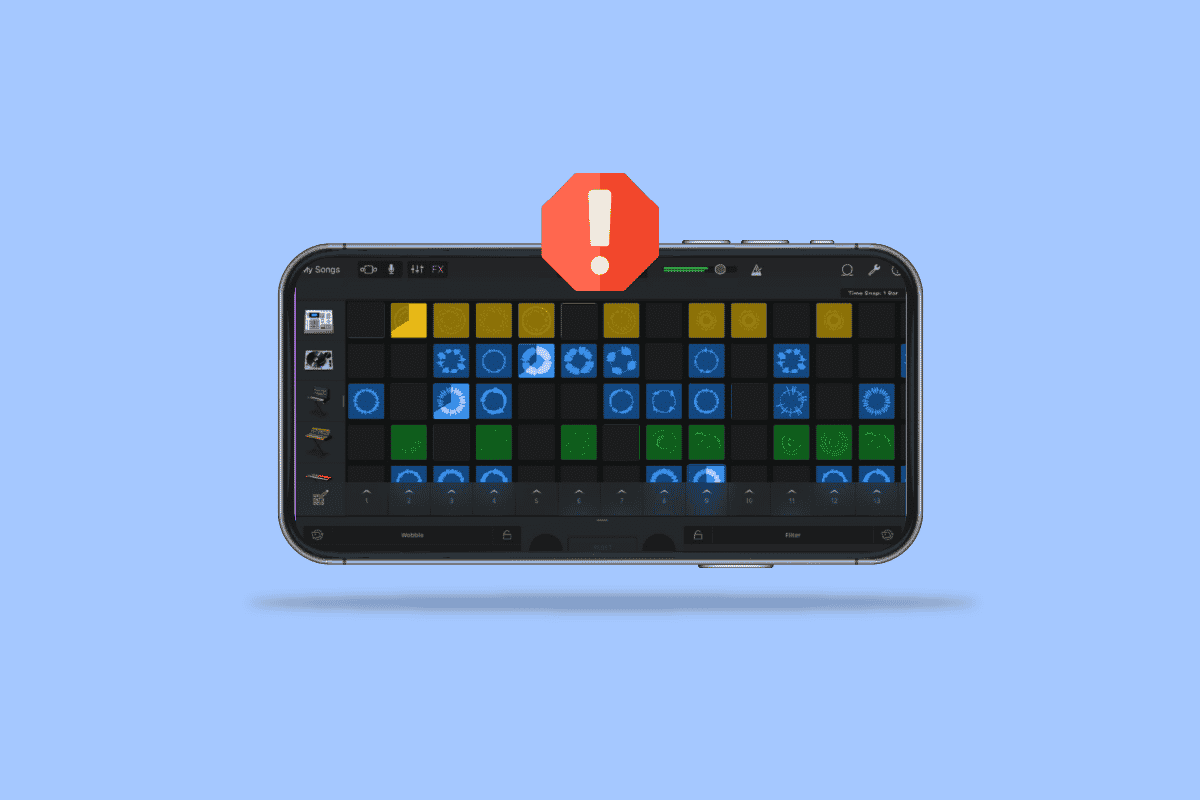
últimas postagens
Como corrigir não é possível instalar o GarageBand no iOS
Pode haver vários motivos para o GarageBand não ser instalado no seu dispositivo; alguns deles são mencionados abaixo.
- Versão iOS desatualizada.
- Armazenamento insuficiente.
- Configurações incorretas do telefone.
- Métodos de pagamento incorretos.
O guia a seguir o ajudará a resolver os problemas de instalação do GarageBand.
Nota: Como os Smartphones não possuem as mesmas opções de configuração e variam de fabricante para fabricante, verifique as configurações corretas antes de alterar qualquer uma. Os métodos a seguir são do smartphone iPhone 12.
Método 1: verificar a versão do iOS
Se você não conseguir instalar o aplicativo GarageBand no seu iPhone, uma das primeiras coisas que você deseja verificar é se o seu iPhone é compatível com o aplicativo. A versão mais recente requer a versão iOS 13 para instalar o GarageBand. Se o seu iPhone não tiver o iOS 13, você pode tentar atualizá-lo.
1. Toque no ícone Configurações no seu iPhone.

2. Em seguida, toque nas configurações gerais.

3. Toque na opção Software Update e baixe e instale a versão mais recente.
Método 2: limpar o espaço de armazenamento do dispositivo
Um possível motivo para não instalar o aplicativo GarageBand no seu iPhone é o armazenamento insuficiente. No caso de armazenamento insuficiente, você terá que abrir espaço para que o aplicativo instale o aplicativo GarageBand corretamente. Para verificar o armazenamento no seu iPhone, você pode seguir estas etapas simples e limpar o espaço de armazenamento para corrigir o problema de não conseguir instalar o GarageBand.
1. Abra Configurações no seu iPhone.

2. Vá para as configurações gerais.

3. Toque em Armazenamento do iPhone.
Observação: talvez você queira excluir alguns aplicativos instalados para liberar espaço para o aplicativo GarageBand.
Método 3: Reinstale o aplicativo GarageBand
Se os dois primeiros métodos não funcionarem para corrigir o problema de não conseguir instalar o GarageBand, você pode tentar reinstalar o aplicativo na App Store. Para saber como reinstalar o GarageBand no seu dispositivo iOS, você pode seguir estes passos simples.
1. Toque no ícone do GarageBand no seu dispositivo.

2. Desinstale o GarageBand do seu dispositivo.
3. Vá para a App Store.

4. Procure GarageBand.
5. Por fim, reinstale o aplicativo.
Portanto, é assim que reinstalar o Garageband.
Método 4: Defina a hora e a data corretas
Se as configurações de hora e data não estiverem configuradas corretamente no seu iPhone, você pode ter dificuldades ao tentar instalar aplicativos para a App Store. Para verificar e definir as configurações de hora e data no seu iPhone, você pode seguir as instruções a seguir.
1. Abra Configurações no seu iPhone.
2. Vá para as configurações gerais.

3. Toque em configurações de data e hora.
4. Ative a alternância Definir automaticamente.

Método 5: Faça login na App Store
Às vezes, devido a vários erros, como sessões de login não verificadas, talvez você não consiga instalar aplicativos da App Store. Você pode resolver esse problema de impossibilidade de instalação do GarageBand saindo e entrando na App Store. Para usar esse método, você pode usar as instruções a seguir.
1. Abra as Configurações do seu iPhone.
2. Toque nas configurações do ID Apple.

3. Toque em Assinaturas.

4. Toque em Sair.

5. Faça login novamente com Apple ID e senha.
Esse método deve resolver o problema se as sessões de login da App Store causaram o problema. Se você continuar recebendo o erro, passe para o próximo método.
Método 6: selecione a região correta
Vários aplicativos na App Store não estão disponíveis em todo o mundo. A região que você selecionou no seu iPhone pode afetar a instalação de alguns aplicativos no seu iPhone. Para fazer as alterações necessárias em suas configurações, você pode seguir estas etapas simples e corrigir o problema de não conseguir instalar o GarageBand.
1. Inicie as configurações do iPhone.

2. Navegue até as configurações do ID Apple.
3. Em seguida, toque na opção Assinaturas.
4. Toque em Ver conta.

5. Digite seu ID Apple e senha para entrar.
6. Toque em País/Região.

7. Por fim, selecione a região atual em que você está localizado.
Se as configurações de região incorretas causaram o erro, o método acima deve resolvê-lo e você poderá instalar o GarageBand no seu iPhone.
Método 7: Defina os métodos de pagamento do ID Apple
Os usuários do iPhone devem escolher uma forma de pagamento para instalar e atualizar os aplicativos na App Store. Para verificar os métodos de pagamento do seu ID Apple, você pode seguir as etapas a seguir.
1. Vá para as Configurações do seu iPhone.
2. Vá para a configuração do ID Apple.
3. Toque em Pagamento e envio.

4. Toque na opção Adicionar método de pagamento para adicioná-los e gerenciá-los.

Método 8: Reinicie o iPhone
Se nenhum dos mencionados acima funcionar para você, você pode tentar reiniciar o seu iPhone para evitar qualquer problema no sistema que cause o erro de instalação do GarageBand. Para reiniciar o seu iPhone, você pode seguir estes passos simples.
1. Pressione o botão Power no seu iPhone.
2. Force a reinicialização do seu iPhone.
Nota: Após reiniciar o telefone, verifique se o problema foi resolvido; se o problema persistir, passe para o próximo método.

Perguntas frequentes (FAQs)
Q1. Por que não consigo baixar o GarageBand no meu iPhone?
Resp. Pode haver vários motivos para o aplicativo GarageBand não ser instalado no seu iPhone, e os motivos podem variar de armazenamento insuficiente a uma versão antiga do iOS do seu iPhone.
Q2. Por que não consigo instalar aplicativos no meu iPhone?
Resp. Se você não conseguir instalar aplicativos no seu iPhone, poderá tomar várias medidas para resolver o problema, como verificar suas formas de pagamento e configurações de região.
Q3. O que é o aplicativo GarageBand?
Resp. O aplicativo GarageBand foi desenvolvido para iOS; o aplicativo permite que o usuário toque seus instrumentos e instrumentos de software.
***
Esperamos que este guia tenha sido útil e que você tenha conseguido corrigir a impossibilidade de instalar o aplicativo GarageBand em seu dispositivo iOS. Comente e deixe-nos saber qual método funcionou para você. Além disso, se você tiver dúvidas, perguntas ou sugestões, sinta-se à vontade para compartilhá-las conosco.
